Symantec Antivirus Corporate (SAV) – это целый комплекс программного обеспечения, который позволяет следить за инфицированностью вирусами фирмы, предприятия или даже целой корпорации. На сегодняшний день наиболее распространены версии 9 и 10 этого продукта. Поскольку набор программ этого продукта столь ширь, то порой у администраторов возникает масса вопросов связанных с установкой, настройкой и т. п. Рассмотрим на примере установку и настройку антивирусного комплекса Symantec Antivirus Corporate 9. 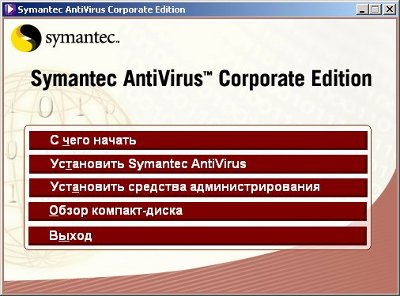
Пускай, у нас есть сервер с установленным Windows Server и масса компьютеров в сети. Для начала нужно решить, что необходимо по минимуму установить для работы антивируса Symantec. На сервере нужно установить:
- Symantec System Center;
- Symantec Antivirus Server;
- Symantec Live Update Administrator.
На клиенте можно поступить двумя способами. Если предприятие состоит из нескольких больших подразделов, то можно для каждого подраздела установить по одному Symantec Antivirus Server, а остальные Symantec Antivirus Client. Это необходимо для правильного распределения трафика обновлений антивируса.
Ну что ж, устанавливаем на сервере Symantec System Center. Для этого необходимо выбрать главном в меню установщика Установить средства администрирования -> Установить Symantec System Center. 
Сразу же видим окно приветствия: 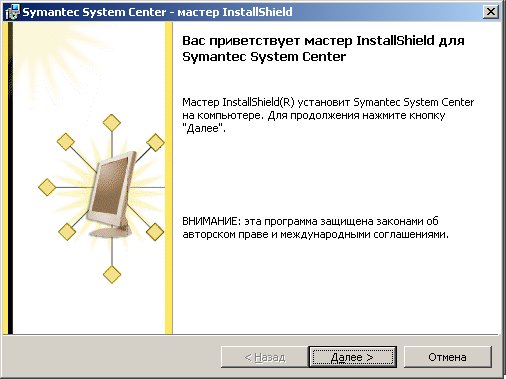
Нажимаем конечно же Далее. 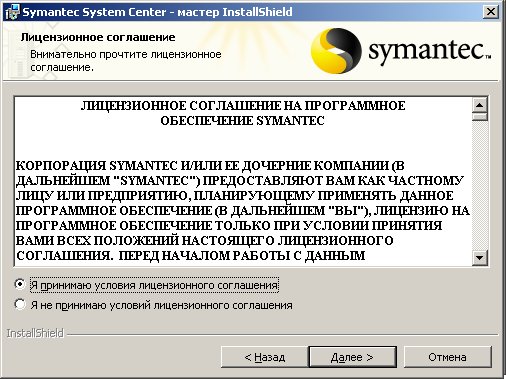
Следующее окно – Лицензионное соглашение от Symantec. Выбираем Я принимаю условия лицензионного соглашения и нажимаем Далее. 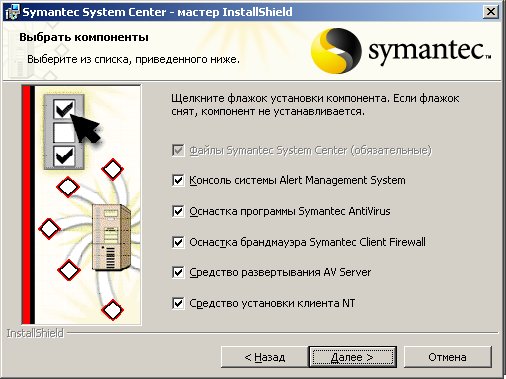
В этом окне – список устанавливаемых компонентов Symantec System Center. Можно при желании отключить Оснастка брандмауэра Symantec Client Firewall. Дело в том, что Symantec предлагает не только антивирусный пакет, но еще и собственный фаерволл. Наживаем Далее. 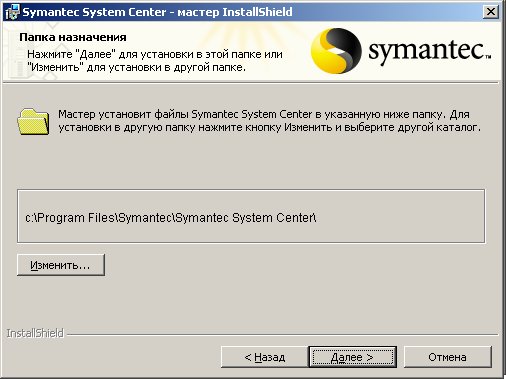
В этом окне нужно указать путь установки Symantec System Center. Оставляем по умолчанию и нажимаем Далее. 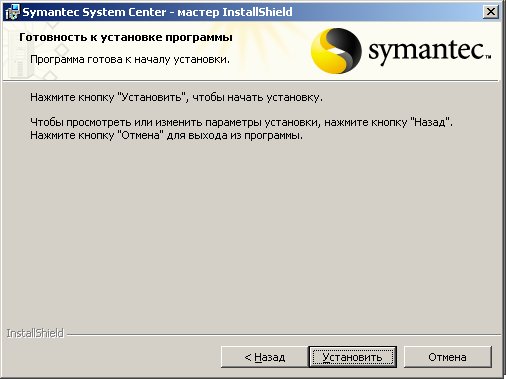
Последнее окно перед установкой – финальный вопрос о том действительно ли Вы собираетесь устанавливать Symantec System Center. Нажимаем установить. 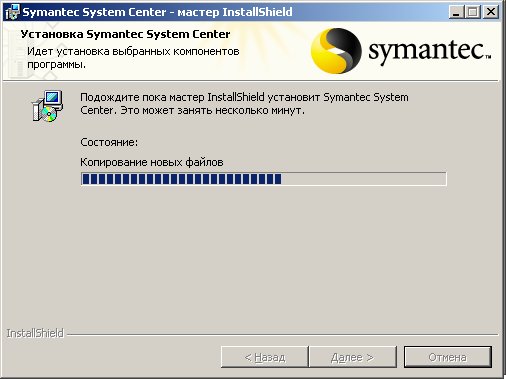
Смотрим процесс установки. 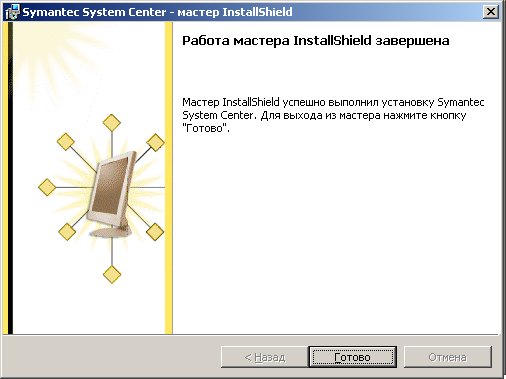
И нажимаем Готово. 
Установщик спросит нас об перезагрузке системы – согласимся и нажмем Да. На этом этапе установка установлена лишь часть минимального комплекта от Symantec. Symantec System Console является визуальным средством настройки всей сети антивирусных клиентов. 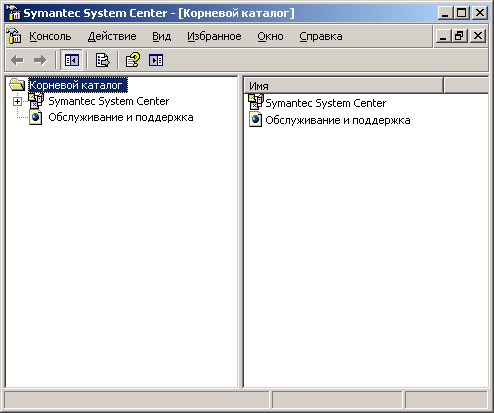
Ну что ж, теперь нужно установить на сервер Symantec Antivirus Server. Для этого развертываем список Symantec System Center, становимся на Структура системы и выбираем меню Сервис установка Antivirus Server. 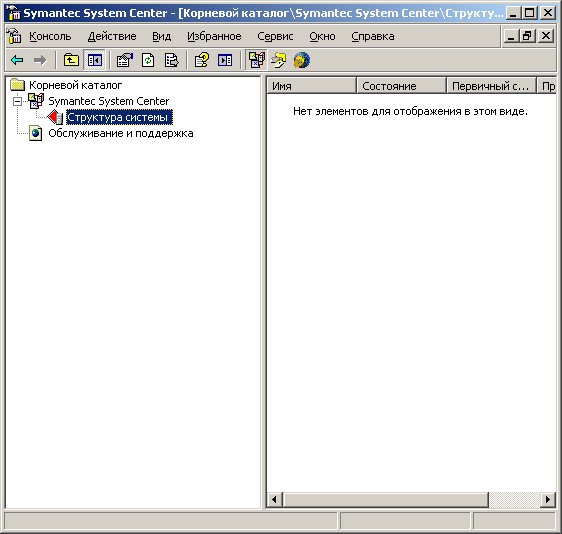
Появится окно установщика, в котором необходимо сразу же выбрать Установить Symantec Antivirus Server. 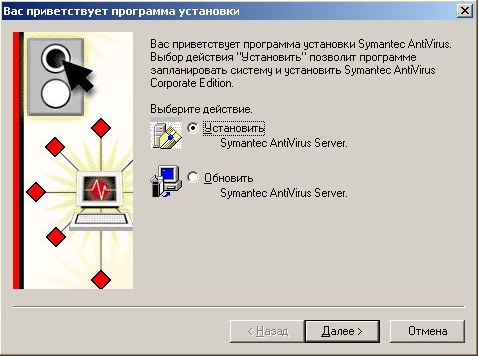
В следующем окне принимаем Лицензионное соглашение и наживаем Далее. 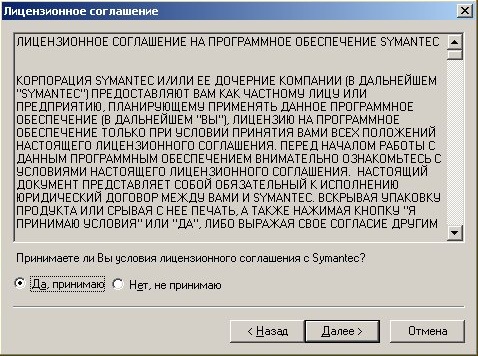
Далее окно с выбором списка компонентов Symantec Antivirus Server. Нажимаем Далее. 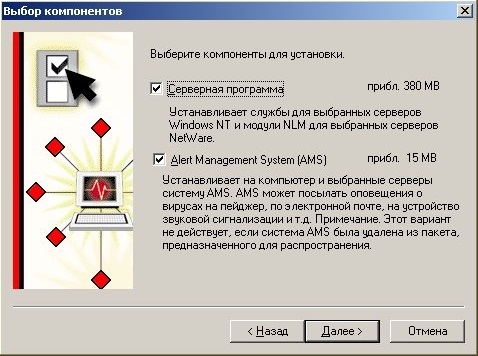
В этом окне необходимо выбрать место установки. Выбор производится двойным кликом мышки, после чего наживается кнопка Добавить. Нажимаем Далее. 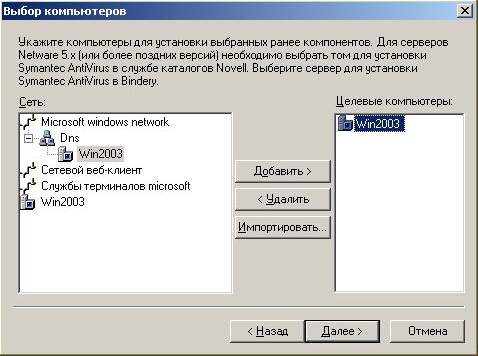
Указываем путь установки Symantec Antirirus Server. Наживаем Далее. 
В этом окне нужно вписать серверную группу. Есть смысл указывать название предприятия. Нажимаем Далее. 
Далее Symantec спросит об создании новой группы. Нажимаем Да. 
После этого нужно указать пароль для группы. 
В следующем окне установщик спросит Тип запуска серверной программы. Выбираем Auto. 
Далее последнее окно перед установкой. 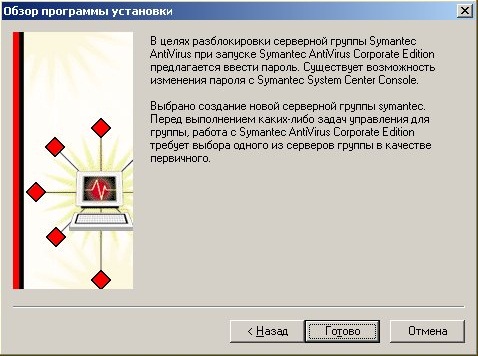
Смотрим процесс установки. 
По окончании выбираем Закрыть и перезагружаем систему. 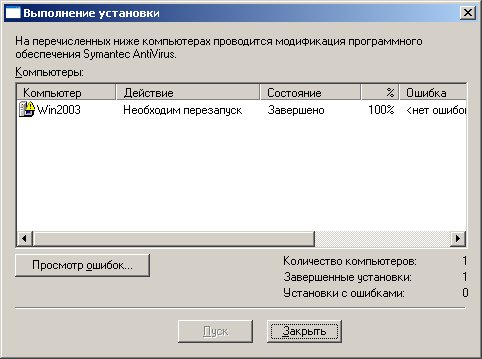
Таким образом был установлен Symantec Antivirus Server. Если посмотреть в меню программ, то можно увидеть, что вместе с сервером установлен и клиент. Запустим его и увидим, что вирусные базы еще за 2004 год. 
Обновлять антивирус Symantec можно разными способами. Рассмотрим следующий. Установим программу Symantec Live Update Administrator. С ее помощью можно скачать обновления в любую папку. Откроем к этой папке общий доступ и укажем с помощью Symantec System Console, что обновление сервера производить из этого открытого ресурса. Для начала установим Live Update Administrator. Его можно установить на любом другом компьютере. Установка очень проста, а потому не станем ее рассматривать. Запустим Live Update Administrator: 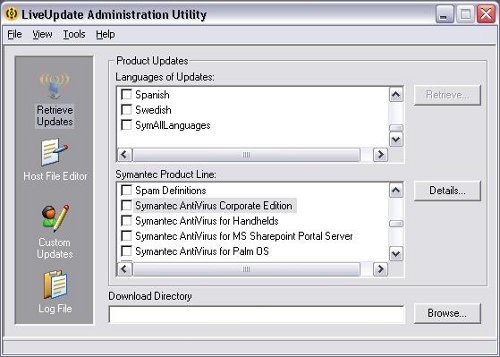
В разделе Languages of Updates выбираем Русский и Английский. В разделе Symantec Product Line выбираем Symantec Antivirus Corporate Edition, становимся на него и наживаем Details. Отмечаем для какой версии продукта нужно загружать обновление. Если пункт Symantec Antivirus Corporate Edition отсутствует, то необходимо обновить список продукции Symantec. Для этого нужно в Symantec Product Line выбрать Live Update, нажать Details и в списке выбрать Live Update Administrator. Далее выбрать Download Directory – расшаренную папку, и нажать Retrieve. Таким образом произведется обновление Live Update Administration Utility. База антивирусных обновлений занимает на сегодняшний день около 50 мб и постоянно растет. Для ее загрузки выбираем ту же расшаренную папку и нажимаем Retrieve. 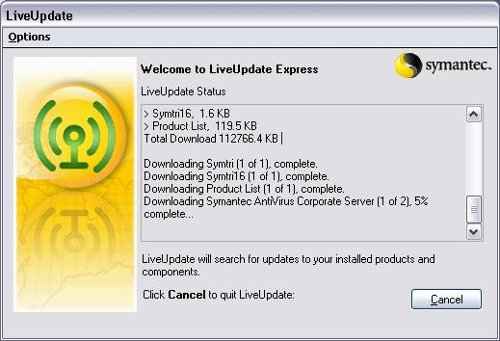
Следующий последний шаг – настройка пути обновления клиента/сервера. Для этого заходим в Symantec System Center, становимся на установленном клиенте/сервере, выбираем Все задачи -> Live Update -> Настроить. 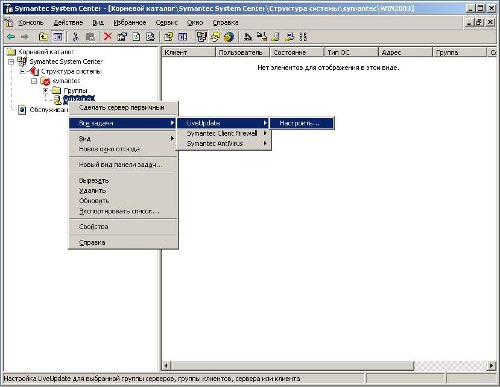
Открывается окно Настройка LiveUpdate. Выбираем Внутренний сервер LiveUpdate, Указываем Тип подключения – LAN, URL или IP-адрес – путь расшаренной папки. 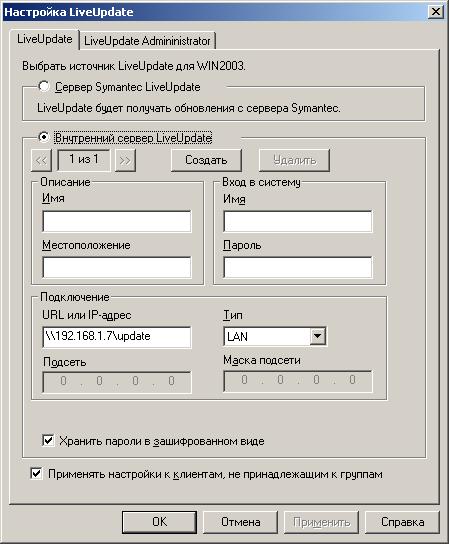
Если все настроено правильно, то можно смотреть на обновление клиента антивируса: 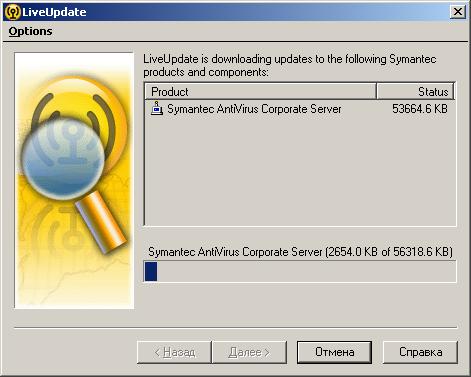
Оно выполняется настолько быстро, насколько позволяет сеть. Как видите, Symantec Antivirus Corporate – очень большой комплекс, на изучении которого может потребоваться длительное время и прочтение не одной инструкции. Здесь же рассмотрено наверно менее сотой процента всех возможностей, но все же может это поможет хоть чуток кому-нибудь.
| 